用 Python 控制你的鼠标和键盘,然后爱怎么玩怎么玩
2021-01-21 11:15
标签:方法 size 带来 fhs ted tle 聊天 sse set 可能有时候你需要在电脑做一些重复的点击或者提交表单等操作,如果能通过 Python 预先写好相关的操作指令,让它帮你操作,然后你自己爱干嘛干嘛去,有点 “按键精灵” 的意思,是不是感觉有点爽呢? 那么如何使用 Python 来控制我们的鼠标和键盘呢? 接下来就是: 学习 Python 的正确姿势 我们可以先安装一下 pyauogui 这个库,通过它你就可以写一些 Python 脚本来控制你的鼠标和键盘了,比如你可以定义鼠标在哪个位置点击,定义键盘在什么时候输入什么内容等,从而达到自动化操作所有你想要操作的软件应用,值得说的一点是,他可以运行在 Win、MacOS、Linux平台上。 你可以通过 pip 进行安装: python3 -m pip install pyautogui 安装完之后,就可以使用它了,比如我们现在想要知道鼠标的位置就可以通过 position 方法获取: 也可以写一个方法来实时获取鼠标的位置: 通过 while 循环不断监听鼠标当前的位置,运行一波就是这样: 想要调用鼠标的点击方法可以这样: 单击: 右击: 双击: 比如现在我的桌面有一张帅照: 想使用 Python 来操作鼠标去打开它,那么就可以这样,把鼠标轻轻的放在帅照上面,然后获取一下鼠标在这个位置的坐标: 可以发现这张照片的位置是在 (74,197),那么就可以调用鼠标的双击方法: 我们在 doubleClick 方法中传入了坐标位置,所以它可以将鼠标移动的位置进行双击。 当然,你也可以调用 moveTo 方法来移动鼠标,比如让鼠标移动到 100,200 的位置就可以这样: pg.moveTo(100,200,2) 这里的 2 是移动秒数的意思,默认为 0.1 ,快速移动的那种。 想要拖拽鼠标,可以调用 dragTo 方法,比如: pg.dragTo(300, 400, 2, button=‘left‘) 表示的是从当前位置拖动到指定坐标的位置,其中的 2 代表移动时间,button 可以设置是左键还是右键。 接着我们来操作键盘 可以同过 press 来调用键盘的操作,比如: 按下回车: 按下左键: 按下 CTRL: 快捷键的话可以使用 hotkey 方法,比如: 按下 Ctrl + Shift + T: 复制: >>> pyautogui.hotkey(‘ctrl‘, ‘c‘) 按住不动可以使用 keyDown 方法,释放按键可以使用 keyUp 方法,比如: 切换窗口: 运行一波就是这样: 刚刚的 pg.PAUSE=1 指的是每隔一秒执行一个操作指令。 想要控制键盘输入内容,可以使用 write 方法,比如: 输入 fxxkpython: pg.write(‘fxxk Python !‘, interval=0.3) 知道了这些你就可以去玩一些有意思的事了,举几个简单的例子给你乐呵乐呵。 比如指定它去浏览器搜索内容: 运行一波就是这样: 是不是有点 selenium 的内味了。 又比如操作它去微信聊天: 运行一波: 再举一个官方的例子,你可以让它去画图: 运行一波就是这样: ok,以上就是小帅b今天给你带来的分享,看完这个,自动填写表单啥的不在话下了吧?希望对你有帮助,那么我们下回见,peace! 用 Python 控制你的鼠标和键盘,然后爱怎么玩怎么玩 标签:方法 size 带来 fhs ted tle 聊天 sse set 原文地址:https://www.cnblogs.com/shannian999/p/12895082.html

?
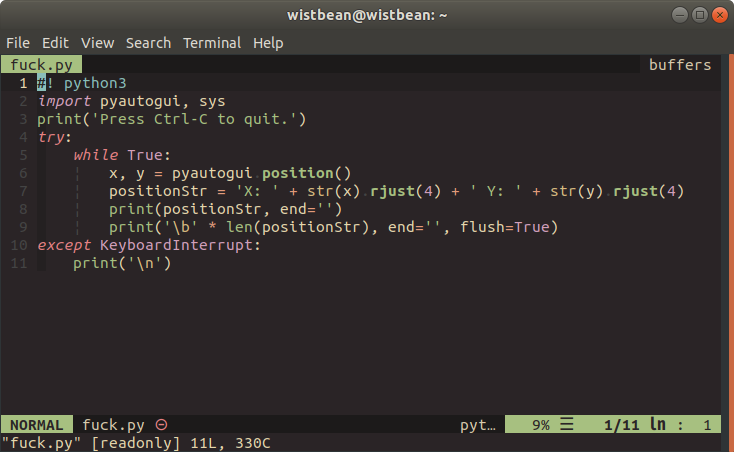
?
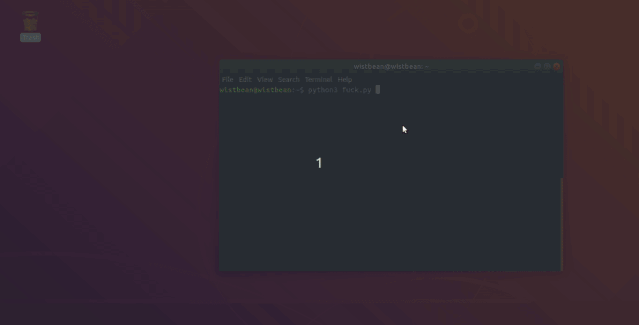
?
>>> pyautogui.click()
>>> pyautogui.click(button=‘right‘)
>>> pyautogui.doubleClick()
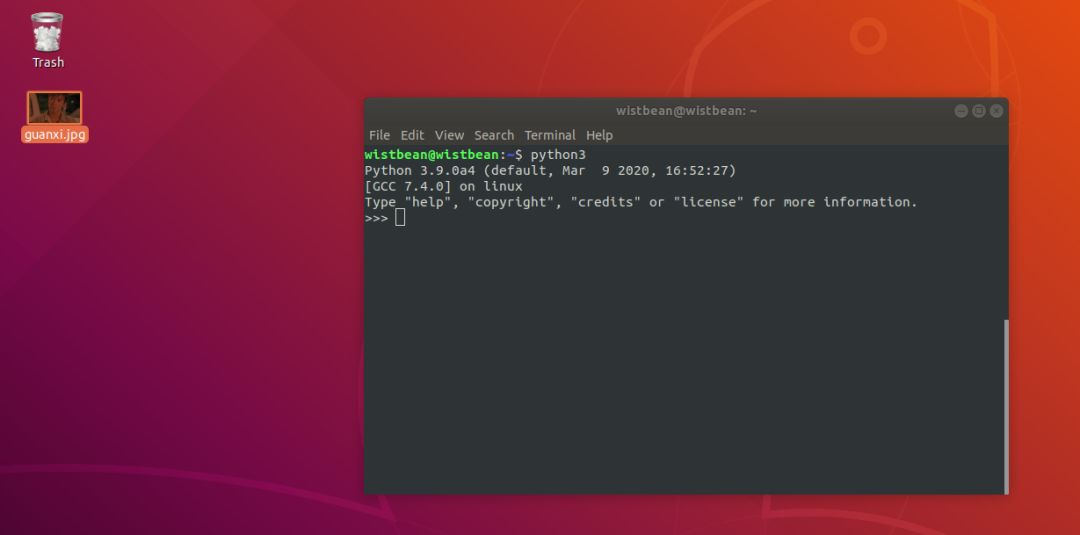
?
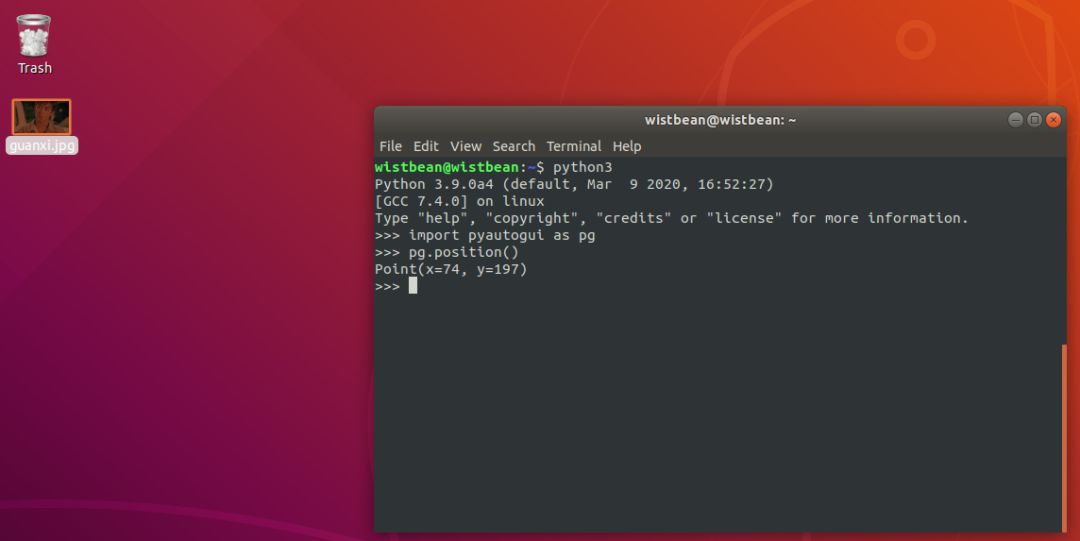
?
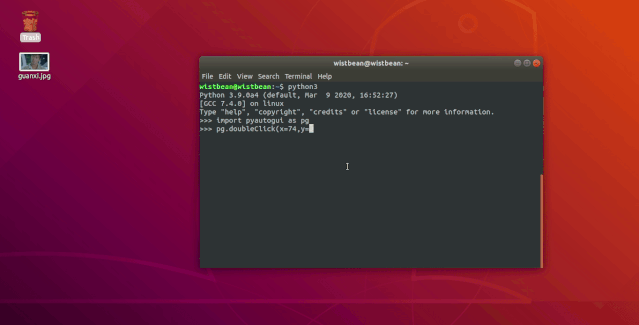
?
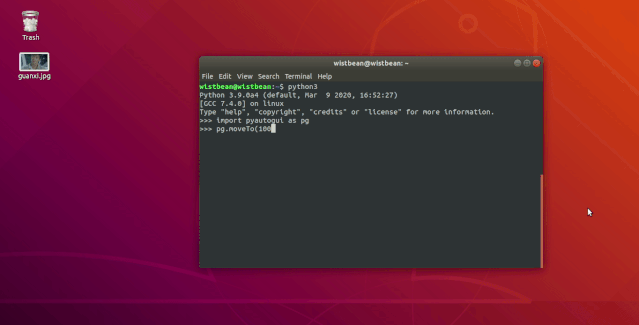
?
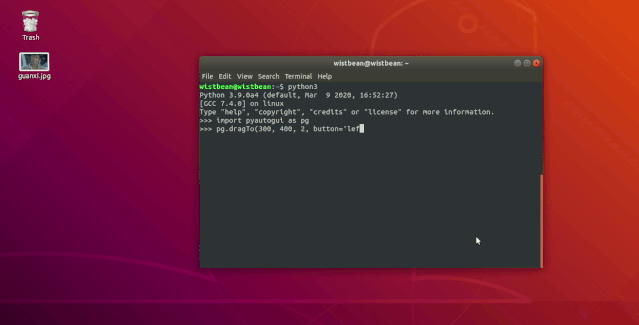
?
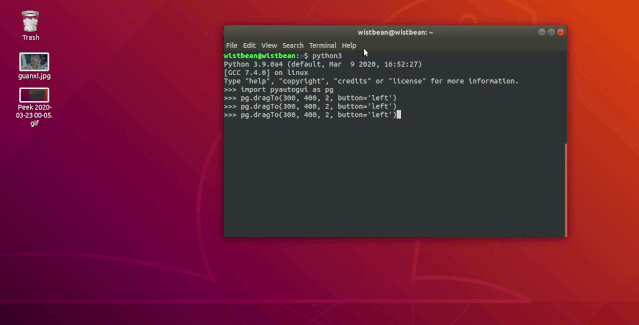
?
>>> pyautogui.press(‘enter‘)
>>> pyautogui.press(‘left‘)
>>> pyautogui.press(‘ctrl‘)
>>> pyautogui.hotkey(‘ctrl‘, ‘shift‘, ‘t‘)
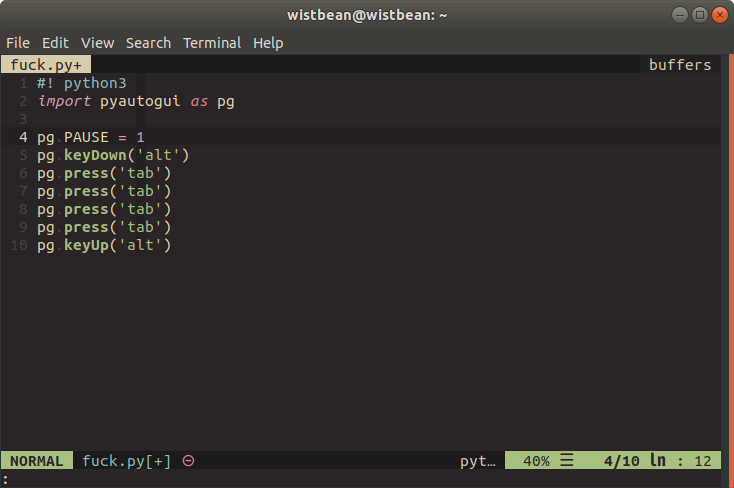
?
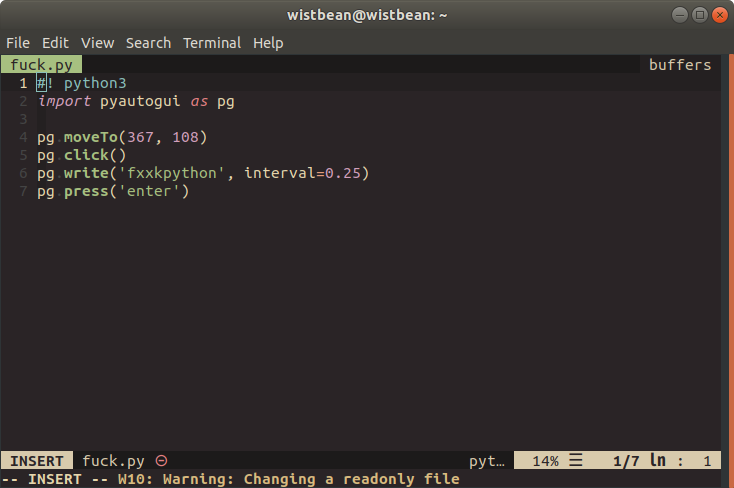
?
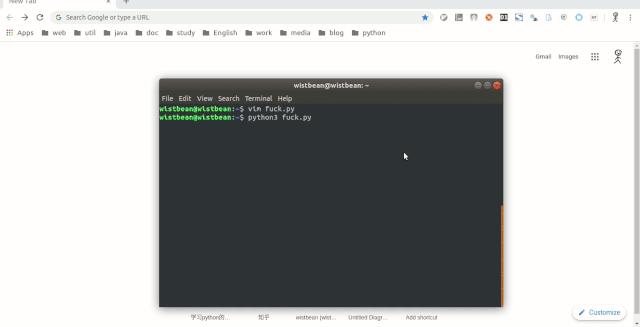
?
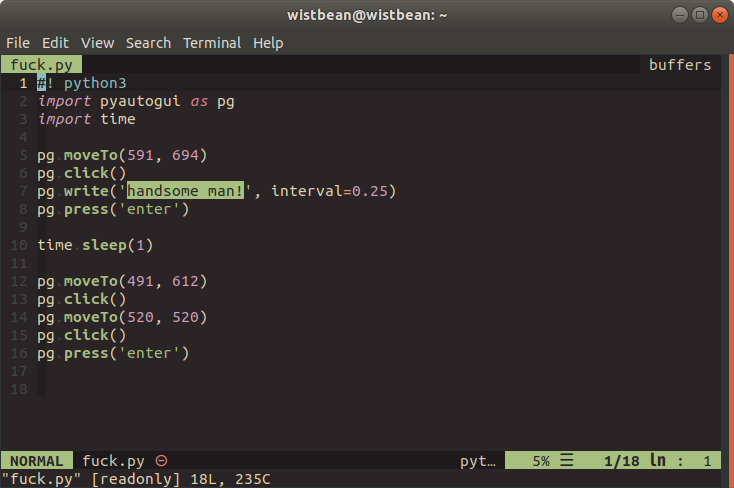
?
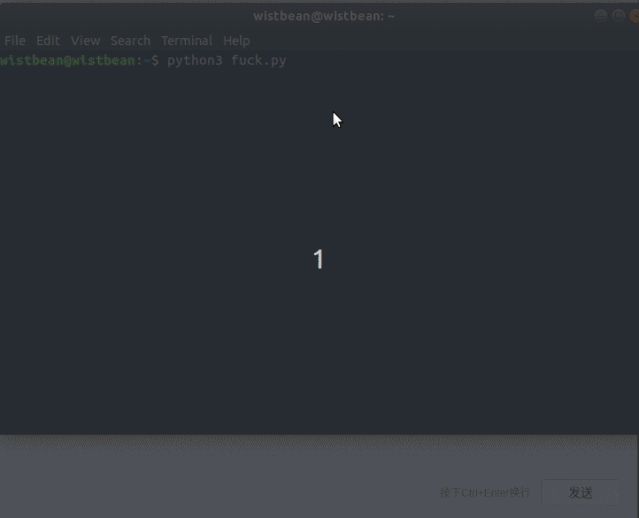
?
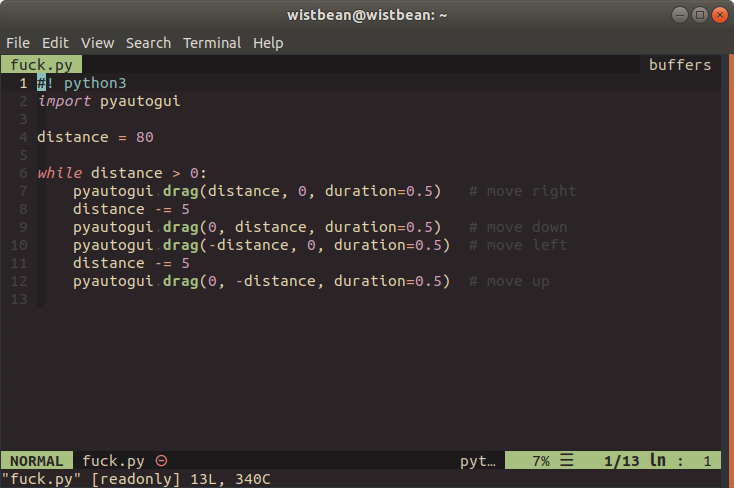
?
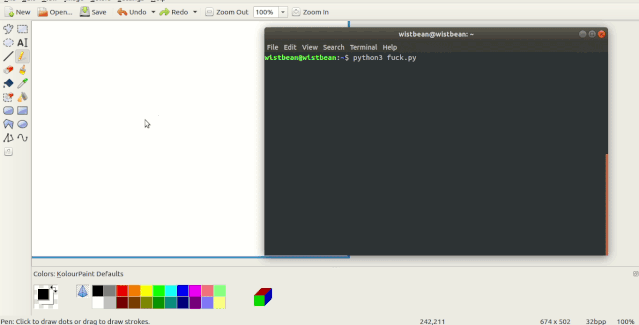
?
上一篇:java面试题
文章标题:用 Python 控制你的鼠标和键盘,然后爱怎么玩怎么玩
文章链接:http://soscw.com/essay/44970.html